2014-01-25 [PC]
さて。
私がインストールするのは、Project9k様が開発されている、「Sound Player Lilith for Unicode OSs」 略称 「uLilith」 です。
作者様のホームページよりBBSに入り、アップデートスレからダウンロードしました。
ダウンロードファイルが幾つかあるのですが、私のPC環境では「x86版」に「SSE2用差分(x86版用)」をあてるのが良いようです。
早速、ファイルを2つダウンロードしました。
まずは「x86版」を適当な場所に展開します。
その後「SSE2用差分」も展開し、「SSE2用差分」で展開されたファイルを「x86版」に上書きした後、アプリケーションを起動します。
ウインドウ内にマウスカーソルを移動させて右ボタンをクリックしてメニューを出し、設定を選択します。
「サウンド関連」→「サウンド出力」と選択し、「出力プラグイン」に「WASAPI」を選択し、「使用デバイス」も設定します。
続いて、「ATRAC」を再生できるようにします。
この方法はネットで入手した方法ですが、自己責任であることを踏まえて実施いたしました。
PCには、すでにSonyから「X-アプリ」をダウンロードし、インストールしてあります。
「コマンドプロンプト」を管理者権限で立ち上げます。
下記コマンドを実行し、レジストリに 「omgtrans.ax」を登録し、「ATRAC」ファイルを使用できるようにします。
regsvr32 "C:\Program Files (x86)\Common Files\Sony Shared\OpenMG\omgtrans.ax"
続いて、「uLilith」の設定から、「プラグイン」→「VSSプラグイン」を選択し、「Direct Showfile」に「ATRAC」ファイル(拡張子:.oma)を追加します。
これで「uLilith」は「ATRAC」ファイルを読めるようになったと思ったのですが(実際に、プレイリストにはファイルを登録できました)、何故か「デバイスを他のアプリが使用している」といったメッセージが出て再生されません。
散々悩んだのですが、レジストリ登録に使用した「regsvr32.exe」は、調べてみると「C:\Windoes\System32」以下だけではなく、「C:\Windows\SysWOW64」以下にもあるのです。
恐る恐るこちらのほうも管理者権限で同じように実行してみました。
すると、無事に再生できるようになりました。
ちょっと謎が残ってしまいましたが(←訳も分からず実行するなよ……)。
後は「ファイルで開くで表示する拡張子」に「.oma」を追加します。
これでATRACファイルも再生出来る高音質オーディオプレイヤー環境をとりあえず用意することが出来ました。
今までの楽曲ファイルの再生ばかりでハイレゾ音源ファイルの再生はまだですが、少し気分良く音楽を聴けています。
私がインストールするのは、Project9k様が開発されている、「Sound Player Lilith for Unicode OSs」 略称 「uLilith」 です。
作者様のホームページよりBBSに入り、アップデートスレからダウンロードしました。
ダウンロードファイルが幾つかあるのですが、私のPC環境では「x86版」に「SSE2用差分(x86版用)」をあてるのが良いようです。
早速、ファイルを2つダウンロードしました。
まずは「x86版」を適当な場所に展開します。
その後「SSE2用差分」も展開し、「SSE2用差分」で展開されたファイルを「x86版」に上書きした後、アプリケーションを起動します。
ウインドウ内にマウスカーソルを移動させて右ボタンをクリックしてメニューを出し、設定を選択します。
「サウンド関連」→「サウンド出力」と選択し、「出力プラグイン」に「WASAPI」を選択し、「使用デバイス」も設定します。
続いて、「ATRAC」を再生できるようにします。
この方法はネットで入手した方法ですが、自己責任であることを踏まえて実施いたしました。
PCには、すでにSonyから「X-アプリ」をダウンロードし、インストールしてあります。
「コマンドプロンプト」を管理者権限で立ち上げます。
下記コマンドを実行し、レジストリに 「omgtrans.ax」を登録し、「ATRAC」ファイルを使用できるようにします。
regsvr32 "C:\Program Files (x86)\Common Files\Sony Shared\OpenMG\omgtrans.ax"
続いて、「uLilith」の設定から、「プラグイン」→「VSSプラグイン」を選択し、「Direct Showfile」に「ATRAC」ファイル(拡張子:.oma)を追加します。
これで「uLilith」は「ATRAC」ファイルを読めるようになったと思ったのですが(実際に、プレイリストにはファイルを登録できました)、何故か「デバイスを他のアプリが使用している」といったメッセージが出て再生されません。
散々悩んだのですが、レジストリ登録に使用した「regsvr32.exe」は、調べてみると「C:\Windoes\System32」以下だけではなく、「C:\Windows\SysWOW64」以下にもあるのです。
恐る恐るこちらのほうも管理者権限で同じように実行してみました。
すると、無事に再生できるようになりました。
ちょっと謎が残ってしまいましたが(←訳も分からず実行するなよ……)。
後は「ファイルで開くで表示する拡張子」に「.oma」を追加します。
これでATRACファイルも再生出来る高音質オーディオプレイヤー環境をとりあえず用意することが出来ました。
今までの楽曲ファイルの再生ばかりでハイレゾ音源ファイルの再生はまだですが、少し気分良く音楽を聴けています。

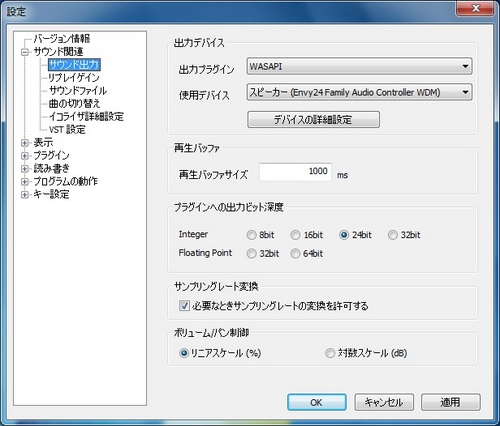
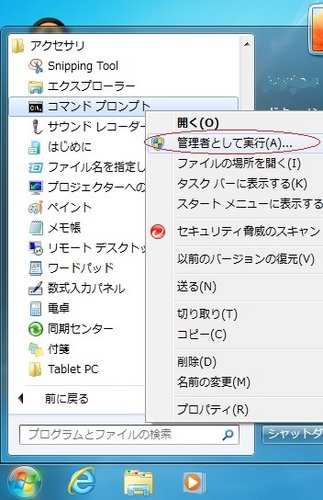
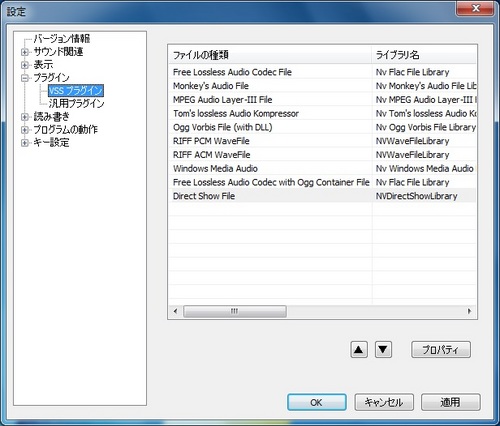


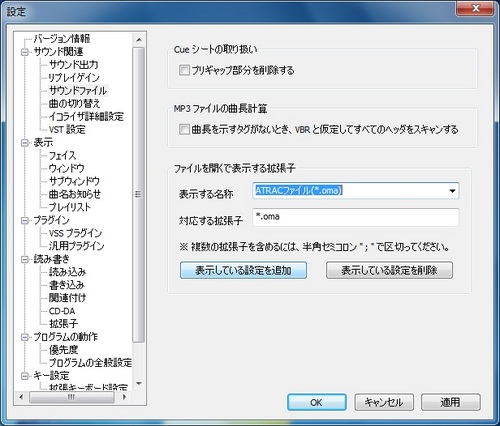




コメント 0